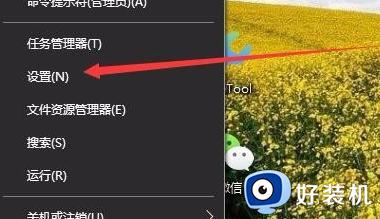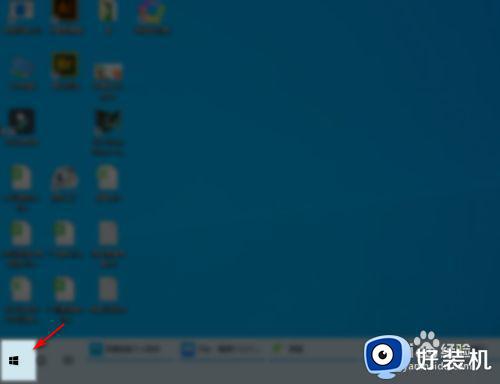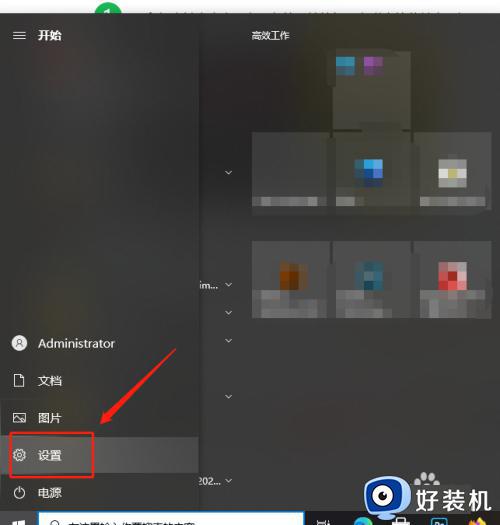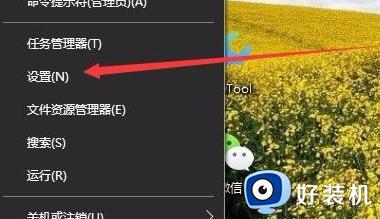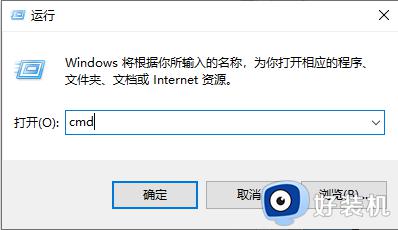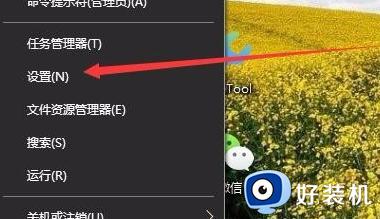亮度调节 win10没有亮度选项怎么解决
时间:2022-03-01 09:32:15作者:xinxin
我们在日常使用win10中文版电脑办公的过程中,受到外界光线的影响,屏幕的亮度会对眼睛造成一定的损伤,因此需要对win10电脑的屏幕亮度进行选择,可是有些用户却没有发现亮度选项的存在,对此亮度调节 win10没有亮度选项怎么解决呢?接下来小编就来告诉大家解决方法。
推荐下载:window10纯净版64位
具体方法:
1、首先,打开电脑,然后点击电脑左下角windows的图标,如图:
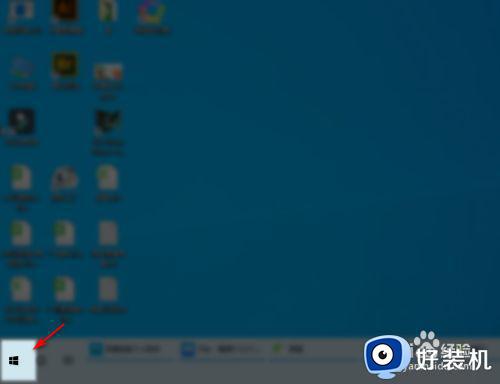
2、然后在弹出的界面,点击【设置】图标
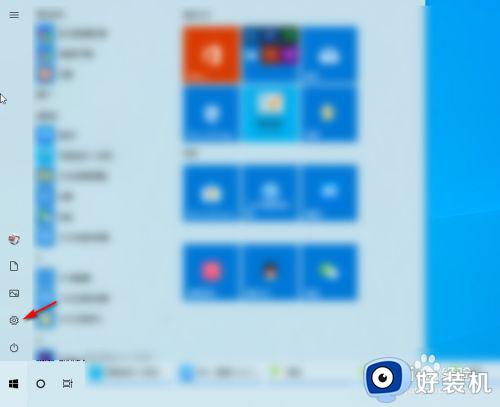
3、在windows设置界面,点击【系统】
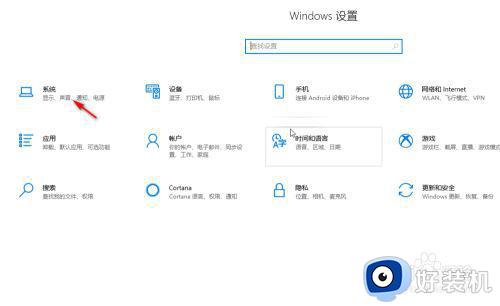
4、在跳转的界面,点击【高级显示设置】,如图
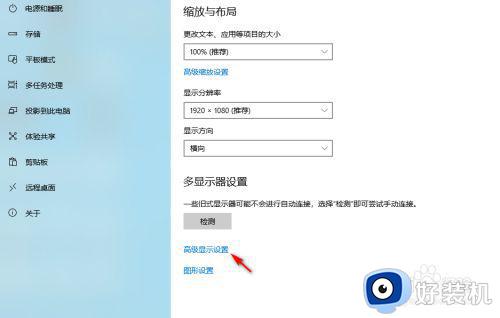
5、点击【显示器的显示适配器属性】
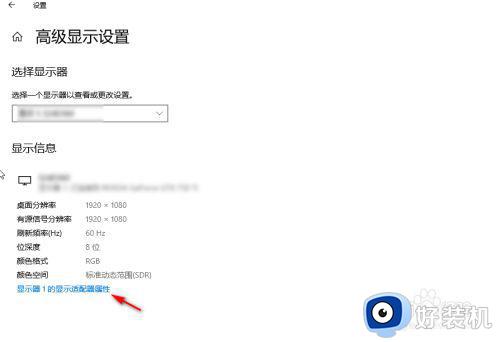
6、点击【颜色管理】
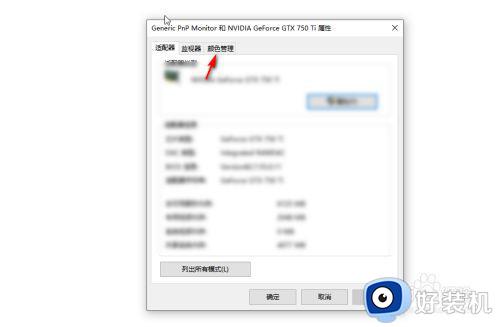
7、进入颜色管理后,点击【高级】
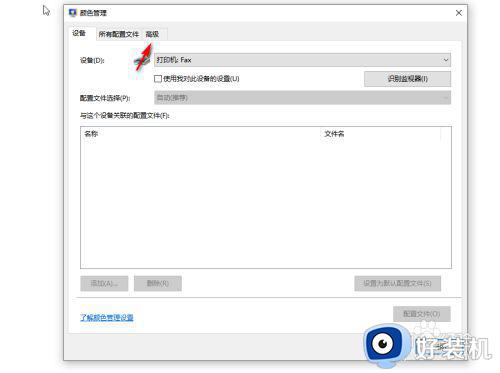
8、然后进行校准
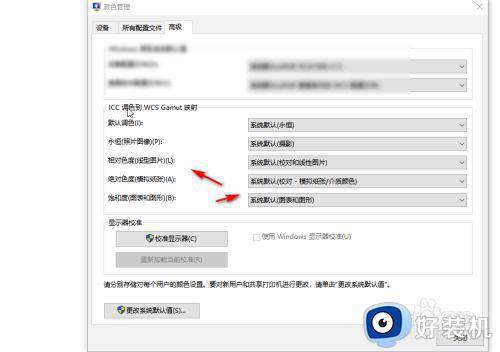
方法二:1、在显示器的底部,点击【menu】
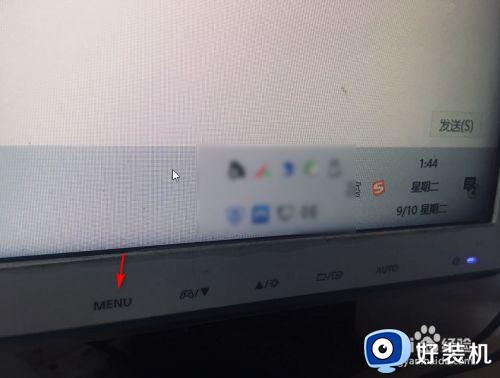
2、然后点击亮度按钮
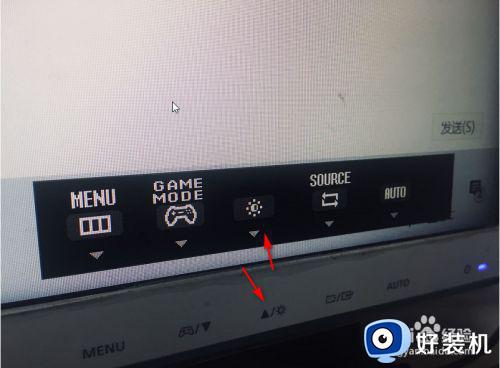
3、调整屏幕亮度即可
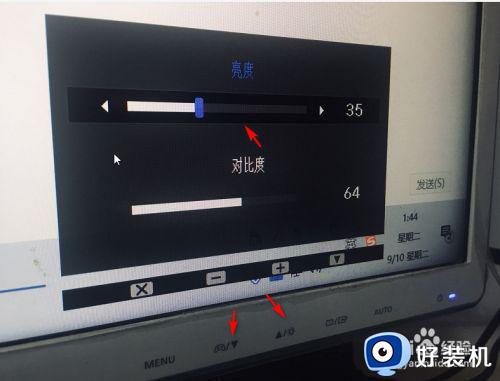
上述就是有关亮度调节 win10没有亮度选项解决方法了,如果有遇到这种情况,那么你就可以根据小编的操作来进行解决,非常的简单快速,一步到位。